Ovaj će vam post pokazati kako instalirati Windows na SSD a sve ostalo na HDD . Budući da SSD-ovi nude znatno brže performanse od tradicionalnih HDD-ova, instalacija operativnog sustava Windows na SSD je prednost. To će rezultirati bržim pokretanjem igrica i besprijekornim ukupnim iskustvom.

spremnik dodataka za firefox prestao je raditi
Kako instalirati Windows na SSD, a sve ostalo na HDD?
Slijedite ove korake za instalaciju sustava Windows na SSD dok pohranjujete sve medije na HDD:
Instalacija Windows 11 na SSD
- Prije početka, provjerite jesu li SSD, HDD i medij za pokretanje ispravno priključeni u vaše računalo.
- Sada pritisnite tipku za uključivanje/isključivanje računala i dugo pritisnite naznačenu tipku za otvaranje BIOS-a.
- Odaberite Mediji za podizanje sustava sa sustavom Windows kao primarnim uređajem za pokretanje u izborniku za pokretanje.
- Sada će se učitati instalacijski program za Windows; odaberite svoj jezik, vrijeme itd.
- Zatim kliknite na Sada instalirati i prihvatiti licencni uvjeti .
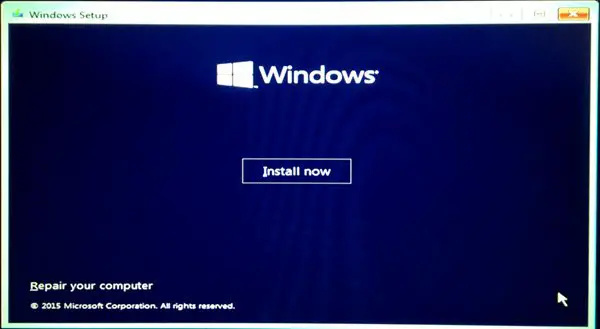
- Sada će se pojaviti zaslon vrste instalacije; Izaberi Prilagođeno: Instaliraj samo Windows (napredno) .
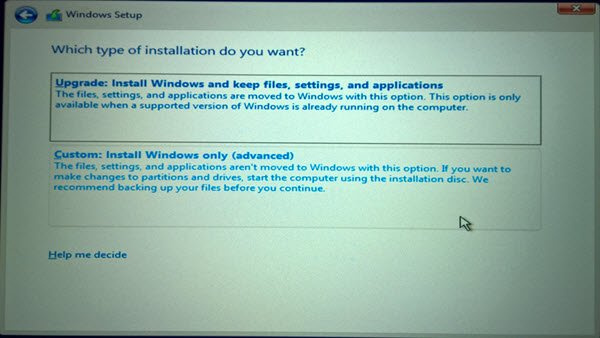
- Sada će se pojaviti popis svih povezanih pogona; odaberite SSD u koji će OS biti instaliran.
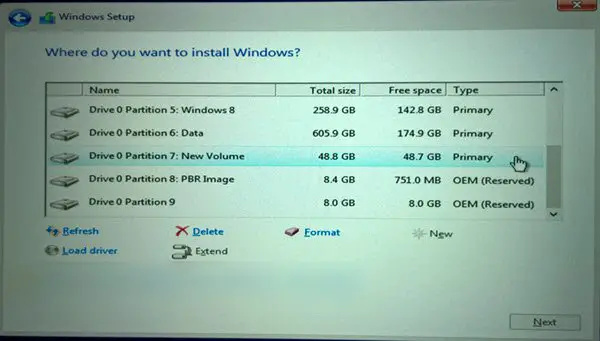
- Kliknite na Sljedeći , a Windows će se početi instalirati na SSD.
- Kada instalacija završi, Windows će se pokrenuti sa SSD-a.
Korištenje HDD pohrane za sve ostalo
- Sada kada je Windows instaliran na SSD-u, pokrenite ga.
- Nakon što se vaš uređaj pokrene, otvorite File Explorer i locirajte HDD .
- Možete stvoriti nove mape ili koristiti postojeće za organiziranje datoteka na HDD-u.
- Zatim promijenite zadano mjesto pohrane svih sistemskih mapa.
- Da biste to učinili, desnom tipkom miša kliknite sve mape jednu po jednu i odaberite Svojstva .
- u Svojstva prozor, idite na Mjesto karticu i kliknite Potez .
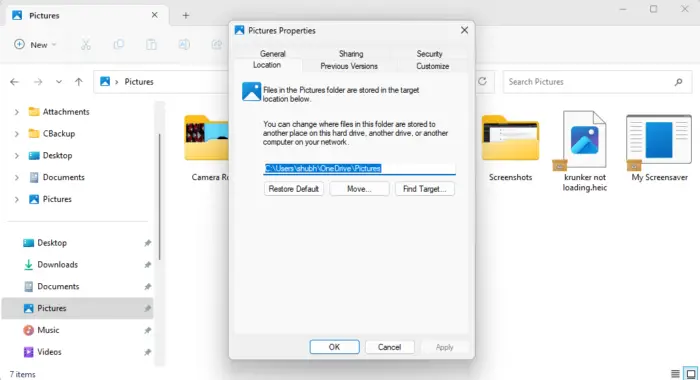
- Odaberite mapu na HDD-u u koju želite pohraniti datoteke za tu mapu sustava.
- I, voila, gotovo je. Svi mediji, datoteke, dokumenti itd. sada će biti spremljeni na HDD.
Čitati: Kako stvoriti instalacijski medij za pokretanje sustava Windows 11 pomoću alata za stvaranje medija
Nadam se da ovo pomaže.
Kako mogu instalirati Windows na SSD umjesto na HDD?
Za postavljanje sustava Windows na SSD umjesto na HDD, povežite SSD i USB pogon za podizanje sustava s instalacijskim datotekama sustava Windows. Pokrenite računalo s USB diskom kao primarnom pohranom, odaberite SSD kada se to od vas zatraži i slijedite upute na zaslonu.
Je li u redu koristiti SSD i HDD zajedno?
Da, apsolutno je u redu koristiti SSD i HDD zajedno. To je zato što se SSD-ovi mogu koristiti za instalaciju operativnog sustava budući da nude veće brzine čitanja/pisanja i odziv. Dok HDD-ovi nude veliki kapacitet pohrane po pristupačnoj cijeni.








![Kod pogreške pokretača Rockstar Games 130 [popravljeno]](https://prankmike.com/img/games/49/rockstar-games-launcher-error-code-130-fixed-1.png)






